Trin til at tilføje Exodus til Kodi
Kodi er en af de bedste mediestreaming-applikationer, der er tilgængelige til forskellige platforme som Windows PC, Mac, smartphones, Smart TV osv. Denne applikation giver mulighed for at installere forskellige 3. parts tilføjelser, ved hjælp af hvilke du kan få en masse funktioner i Kodi, der ikke tilbydes officielt. Exodus er en af de bedste tilføjelser, der er tilgængelige til Kodi. Hvis du leder efter metoden til at installere Exodus-tilføjelse på Kodi, så er denne noget for dig. Her har vi nævnt trinene til at gøre det. Derefter kan du begynde at se film og tv-shows fra forskellige websteder direkte på Kodi.
Ansvarsfraskrivelse: Exodus er ikke udviklet af Kodi og er en 3. parts add-on. Hos AMediaClub accepterer vi ikke piratkopiering eller krænkelse af ophavsretten. Vi påtager os intet ansvar for, hvordan vores læsere vil bruge softwaren nævnt her. AMediaClub er ikke relateret til eller tilknyttet softwaren på nogen måde. Så vi anbefaler dig at bruge softwaren korrekt.
Indhold
Hvad er brugen af Exodus?
Exodus giver brugerne mulighed for at streame videoer fra forskellige streamingsider ved hjælp af Lambda-skraberen. På denne måde kan du søge, gennemse og vælge det indhold, du vil se, fra enhver af de tilgængelige streaming-websteder som Openload, Streamango osv. direkte på Kodi-applikationen.
Exodus administreres af dets udviklere og opdateres hyppigt for at give brugerne en bedre seeroplevelse. Er du stadig i tvivl om du skal installere Exodus-tilføjelsen eller ej?
Aktiver ukendte kilder på Kodi
Exodus er ikke udviklet af Kodi, så for det første skal du tillade installation af 3. parts tilføjelser i Kodi. Sådan kan du gøre det:
1. Vælg på hjemmesiden Indstillinger valgmulighed.
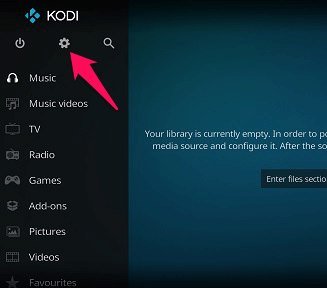
2. Vælg nu i indstillingsmenuen System.
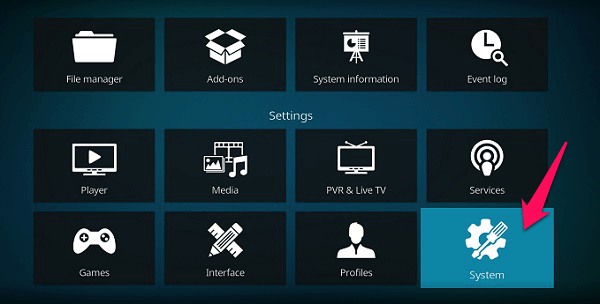
3. Efter dette skal du på venstre sidepanel gå til Tilføjelser fanen. Og så på højre panel vil du se muligheden Ukendte kilder.
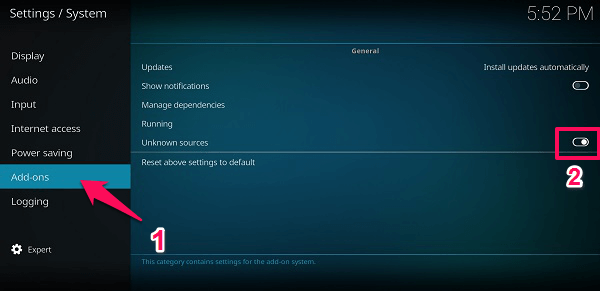
Skift toggle knappen foran Ukendte kilder mod højre for at aktivere det. Nu kan du fortsætte med at installere Exodus-tilføjelsen ved at bruge nedenstående trin.
Sådan får du Exodus på Kodi
1. Åbn Kodi-applikationen, tryk på Indstillinger eller gear ikonet øverst i venstre sidepanel.
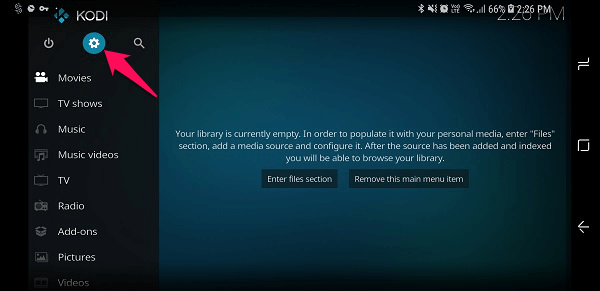
2. Gå her til Filstyring.
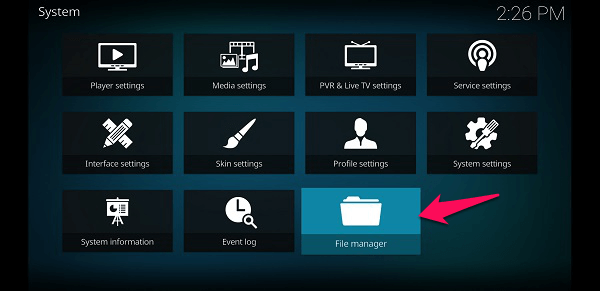
3. Vælg i filhåndteringen Tilføj Source.
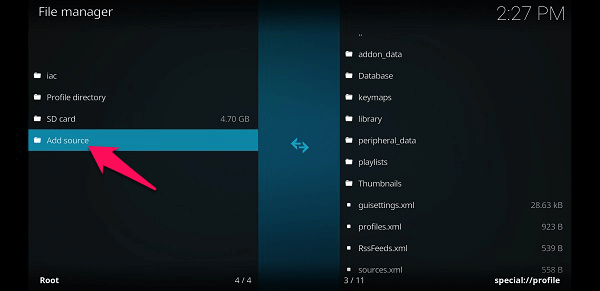
Tryk derefter på i pop op-sektionen Ingen og indtast følgende – http://i-a-c.github.io og indtast derefter navn under dette som IAC.
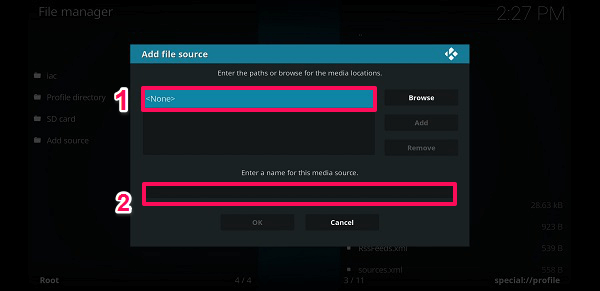
Når det er gjort som vist på billedet nedenfor, tryk på OK.
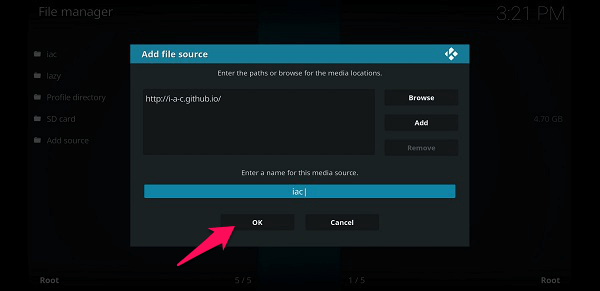
4. Gå nu til Kodi’s hoveddashboard og vælg Tilføjelser.
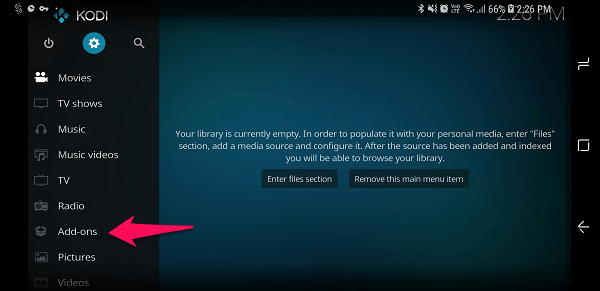
Inde i denne skal du vælge Dropbox ikonet øverst i venstre sidepanel som vist nedenfor.
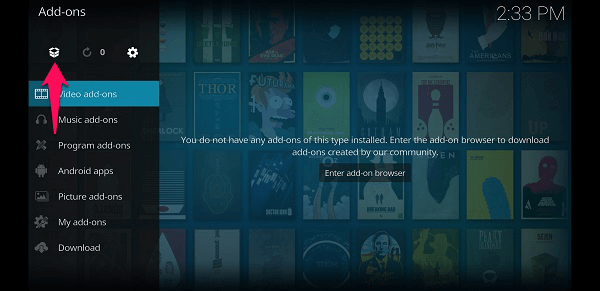
5. Klik her på Installer fra zip-filen.
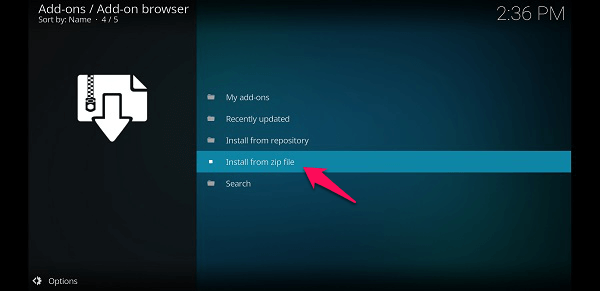
Åben derefter iac mappe, Vælg repository.exodusredux-0.0.7.zip og tryk på OK.
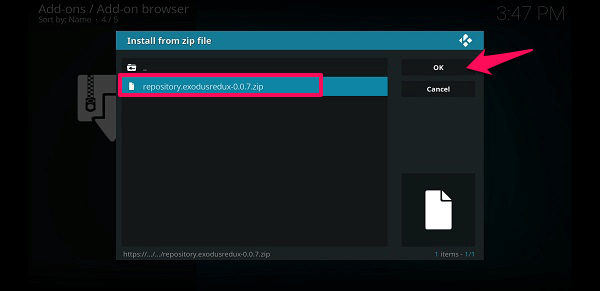
Vent på, at meddelelsen vises Exodus Repository installeret på højre side af skærmen.
6. Efter dette, Vælg Installer fra lager, over Installer fra zip-filen valgmulighed.
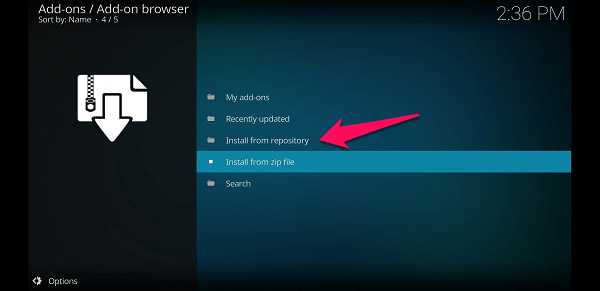
7. Her vil du se Exodus Redux Repo, vælg det.
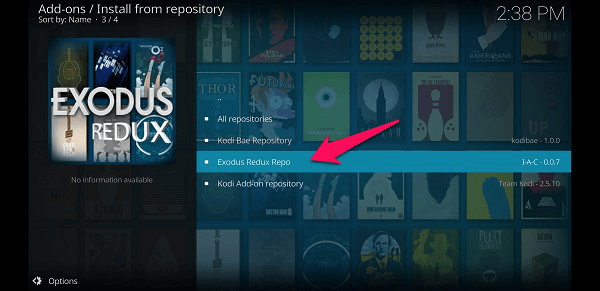
Inde i denne skal du vælge Video tilføjelser.
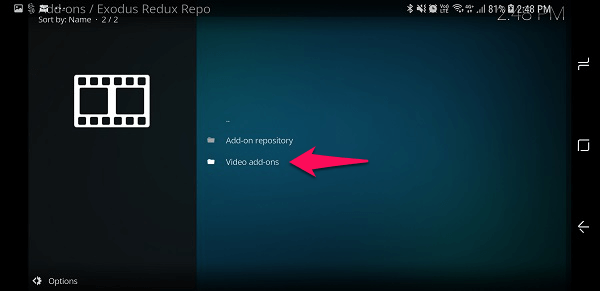
8. Vælg derefter exodus redux.
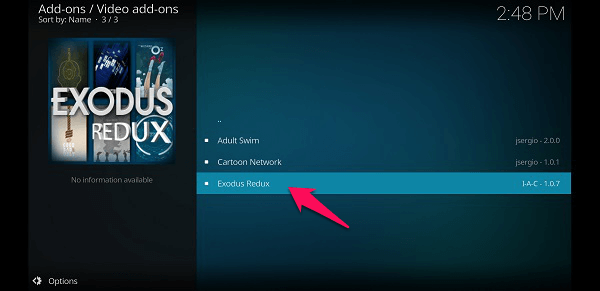
Trykke på Installer. Så snart det er installeret, vil du se meddelelsen om det på hjørnet af skærmen som vist på billedet nedenfor.
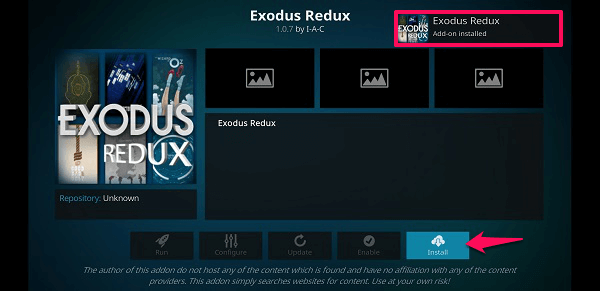
Du kan også opdatere exodus herfra, for det skal du blot trykke på opdatering.
9. Når installationen er færdig, skal du gå over til Tilføjelser sektion på hoveddashboardet og under Video tilføjelser, vil du kunne se exodus redux.
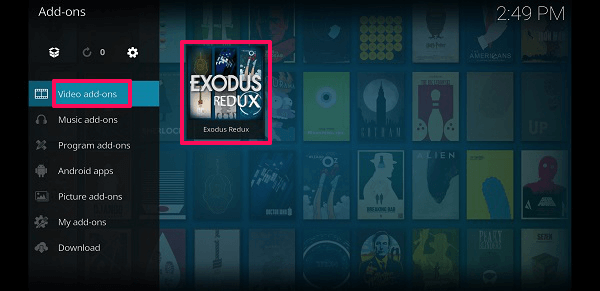
Læs også: Forøg RAM ved hjælp af harddisk gratis
Skift udbyderindstillinger til Lamda Scraper
I tilfælde af at du støder på problemer, mens du streamer videoerne og se beskeden ‘Ingen stream tilgængelig’, så kan du følge de givne trin.
1. Gå til Tilføjelser og vælg Exodus Redux.
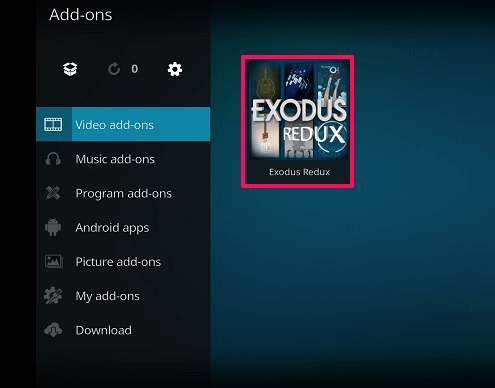
2. Vælg herfra Værktøj.
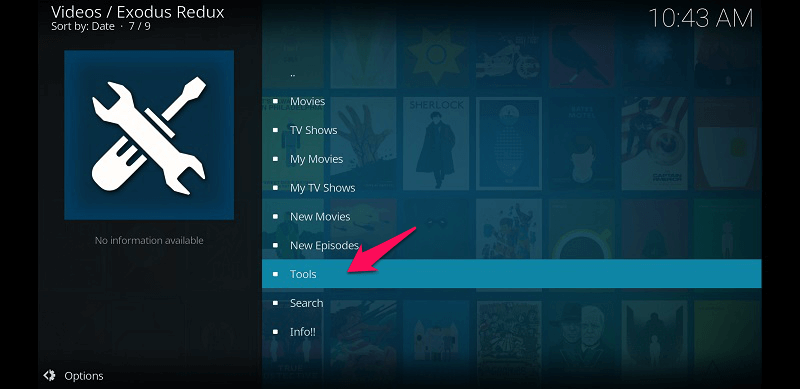
3. Inde værktøjer vælge Indstillinger: Udbyder.
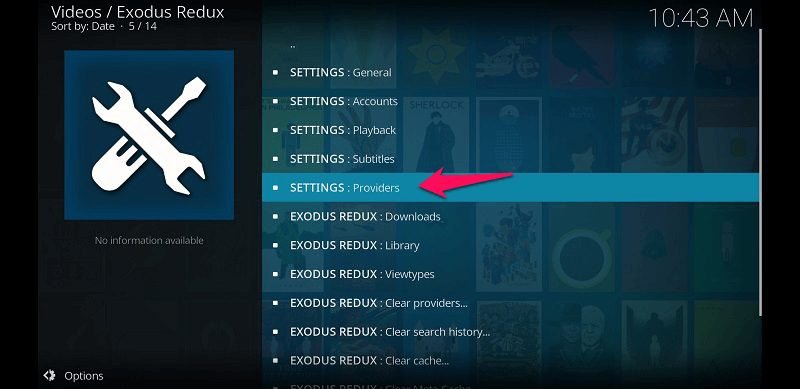
4. Herefter åbnes indstillingerne. Her foran Vælg Modulleverandørkilde, du vil se, standard, skift det til Lamda skrabere.
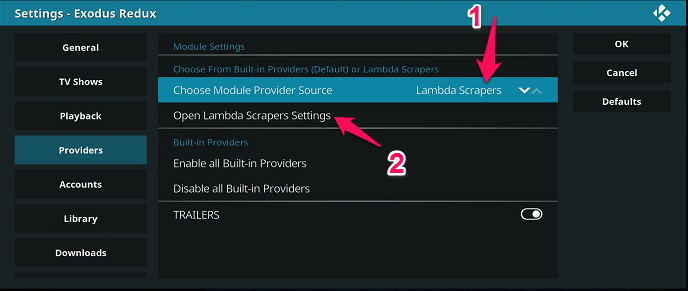
Vælg derefter Åbn Lamda Scraper Settings under den. Nu kan den bede dig om at installere Lamda Scrapper-indstillingerne, hvis det er tilfældet Ja.
5. Når indstillingen er gemt, skal du vælge Aktiver alle udbydere (for nuværende modulskraber).
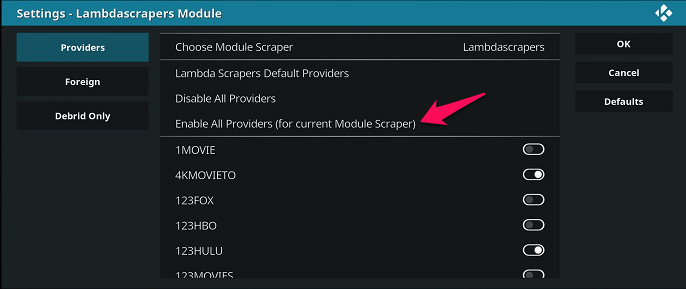
Gå nu tilbage til hovedmenuen, vælg Exodus-tilføjelse, søg og stream video- og tv-shows uden problemer med streaming.
Læs også: Sådan skifter du automatisk alarmtone hver dag på Android
Føj Exodus til favoritter for at få adgang til det hurtigt
Når du nu er færdig med at installere Exodus, kan du se det under Tilføjelsessektionen, men hvis du ønsker at få adgang til det hurtigere, kan du følge de givne trin og tilføje det til fanen Favoritter.
1. Gå over til Tilføjelser sektion på Kodi-hjemmesiden fra venstre sidepanel. Efter det, tryk på tilbage-knappen for at komme til hjemmesiden for tilføjelser.
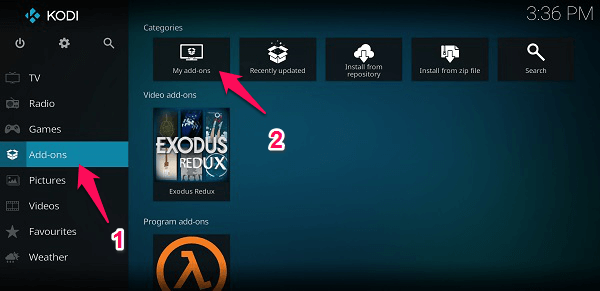
Vælg derefter på panelet til højre Mine tilføjelser under Kategorier på toppen.
2. Vælg nu Video tilføjelser fra højre sidepanel.
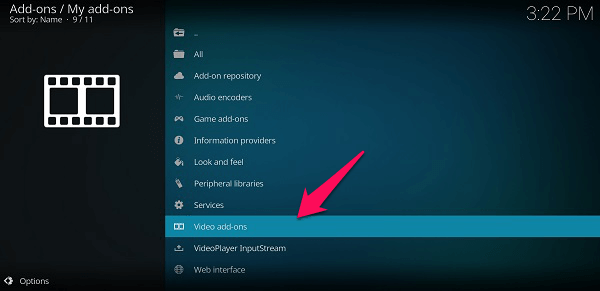
3. Dette åbner og viser dig alle de videotilføjelser, du har installeret. Her lang tryk i exodus redux indtil en pop op-menu vises.
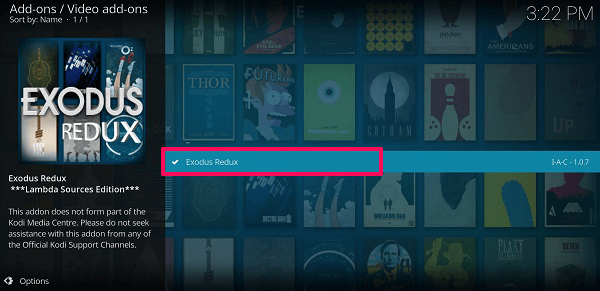
4. Fra denne popmenu skal du vælge Tilføj til favoritter.
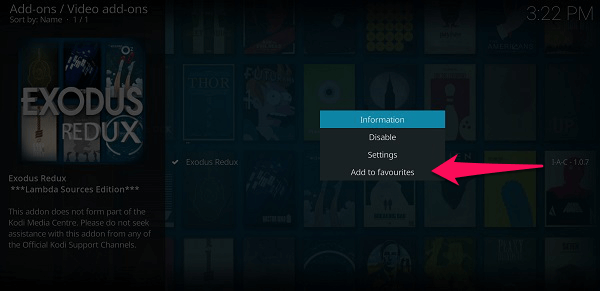
5. Når du nu åbner Kodi-applikationen, kan du få adgang til Exodus Redux ved at gå til fanen Favoritter i venstre sidepanel på Kodi-startskærmen.
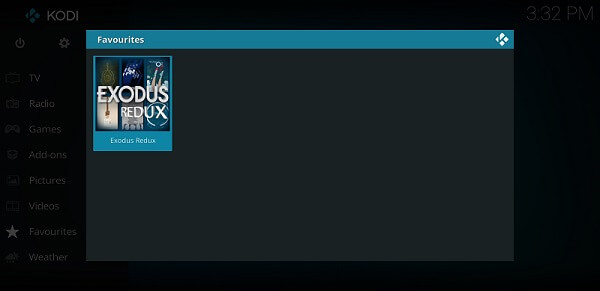
Vælg blot Exodus, så er du klar. Det er det. Slut med at gennemse tilføjelser og andre mapper, hver gang du ønsker at streame eller søge efter film, video eller tv-shows.
Indpakning op
Vi håber, at du er i stand til at tilføje Exodus til Kodi ved at bruge ovenstående trin. Du kan begynde at søge og se videoerne, så snart denne tilføjelse er installeret. Jeg vil råde dig til at bruge enhver VPN-tjeneste, så du kan streame og bruge Kodi uden problemer. I tilfælde af spørgsmål, spørg dem i kommentarfeltet nedenfor.
Seneste Artikler